各種設定方法
他社レンタルサーバーから弊社サーバーへ移転して頂く方法
●サーバー移転の準備をします
サーバー移転期間中は、「ホームページが表示されない」などのトラブルや「メールの受信漏れ」を防ぐ必要があります。移転期間中は、どちらのサーバーに接続されているかが予測できません。
必ず新サーバーと旧サーバー両方の契約期間を重複させて下さい。
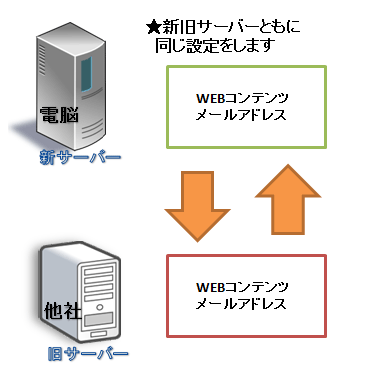
●移転期間中は並行運用をして下さい
DNS情報を切替えても、DNS情報が浸透していないため「新サーバー」か「旧サーバー」どちらかの
サーバへアクセスされます。
DNS情報が浸透するまで、最大72時間ほどほどかかります。その間、両方のサーバーを並行運用でご利用ください。「旧サーバー」へメールが届かなくなりましたら「旧サーバー」を解約するようにしてください。
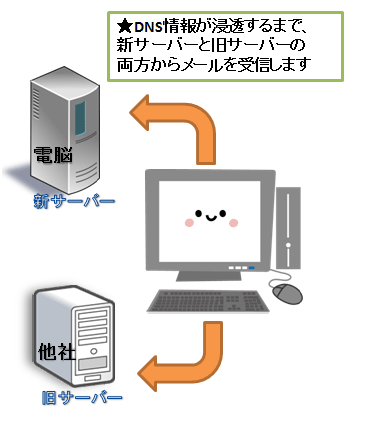
●ステップ1「新規サーバー」のお申込みをして下さい
まずは、ご利用プランを決めていただき、下記のアドレスより申請書をダウンロードして下さい。
ご記入後弊社へFAXでお送り下さい。 ■FAX番号:0577-57-8332
【新規サーバーお申込み申請書URL】http://ccv.co.jp/apli/2013/08/post-2.html
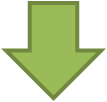
申請書をお送りいただいた後、サーバーのご用意を致します。設定が完了しましたら、お客様へレンタルサーバー
登録証[FTP情報他]及び、メール設定情報をメールかFAXにてお送りさせて頂きます。
※新旧メールの二重設定につきましてのご説明書もお送りします。
●ステップ2 お客様にて行っていただく作業
★WEBデータの移行(新サーバーへアップロード)
運用中のホームページを引き続き新サーバーに公開する場合、旧サーバーのwebデータを、新サーバーへ
アップロードする必要があります。
FTPソフトに新サーバーのFTP情報を設定後、webデータをアップロードしてください。
※お客さまでデータの移行が出来ない場合は弊社で承ります。その場合、別料金が発生いたしますのでご了承下さい。
★新旧メールの二重設定
「新サーバー」にて作成したメールアカウントを受信できるように、メールソフトの設定を行います。
メールソフトの設定方法は、下記のアドレスよりご確認下さい。
【メール設定方法】http://ccv.co.jp/valuable/mailsoft/
※メールソフトの「受信メールサーバー名」、「送信メールサーバー名」の入力の欄には、弊社よりお知らせする
「IPアドレス」を入力し、「新サーバー」へ接続します。「新サーバー」へ「IPアドレス」で接続することで、
確実に「新サーバー」へ接続されます。
旧メールアドレスは、移転作業が完了するまで削除しないで下さい。DNS情報を切替え後、新旧どちらかのアドレスにメールが届きます。
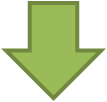
これらの設定が完了しましたら、DNS情報の変更を行います
●ステップ3 DNS情報の変更作業
★DNS情報の変更
お客様に実施して頂く作業が完了しましたら、弊社でDNS情報を変更致します。
DNSの設定が全世界に反映するまでに24~72時間ほど掛りますが、徐々にサーバーが移転されます。
【注意事項】
DNS情報の変更を行った後も、2~3日間は旧サーバーにメールが届いたり、ホームページが参照されたりすることがあります。
メールの取りこぼしを防ぐために、DNS情報が浸透されるまでの2~3日間は、新サーバーと旧サーバーの両方を並行してご利用することをおすすめします。
●ステップ4 サーバー移転の完了
★サーバー移転が完了し、旧サーバーにメールが届かなくなりましたら、旧サーバーのご解約とメールソフトにて旧メールアドレスの削除を行って下さい。
【旧メールアドレス削除についてのご注意】
MacやWindows Liveメール、Thunderbirdなどのメールソフトをご利用のお客様は、メールのバックアップを
お願い致します。アドレスを削除しますと、これまでに受信したメールも削除されてしまいます。
